A WinNTSetup használata a Windows 10 második rendszerként történő telepítéséhez olyan merevlemezre, amelyen már telepítve van a Windows 8.1
ElőzőBarátaim, a mai cikkben azt javaslom, hogy folytassuk a munkát a WinNTSetup nevű érdekes programmal. Korábbi cikkeinkben a Windows 10 külön merevlemezre történő telepítéséhez használtuk, és a Win 10-et egy virtuális VHD-lemezre is telepítettük.
Miért olyan értékes a segédprogram, hogy több cikket is megérdemelne webhelyünkön? Az a tény, hogy könnyen telepíthet egy Windows ISO-képet egy másik merevlemezre vagy merevlemez-partícióra, sőt virtuális VHD-lemezre is anélkül, hogy bootolható flash meghajtót hozna létre, és közvetlenül az operációs rendszerben működik! A WinNTSetup program akár LiveCD-be is integrálható, és Dohában is futtatható (részletek cikkeinkben).
Ma második rendszerként telepítjük a Windows 10-et egy olyan számítógépre, amelyen egy merevlemez és a Windows 8.1 már telepítve van.
A WinNTSetup használata a Windows 10 második rendszerként történő telepítéséhez olyan merevlemezre, amelyen már telepítve van a Windows 8.1
Lássuk tehát a számítógépem lemezkezelését. Van egy 250 GB-os merevlemez három partícióra osztva. Az első partíció, a System Reserved (a rendszer által fenntartott, 350 MB) rejtett, betű nélküli, a Windows 8.1 letölthető fájljait tartalmazza. A második partíció egy személy tulajdonában lévő lemez (C:), amelyen a Windows 8.1 van telepítve. A harmadik partíció, az Új kötet (E:) extra adatokat tartalmaz, és a Windows 10-et telepítjük rá. Ezenkívül egy külső USB-merevlemez csatlakozik a számítógéphez, amelyen a Windows 10 ISO-képe található. Megjegyzés: Ha nem rendelkezik hordozható USB-merevlemezzel, akkor másolja át a Win 10 ISO képét egy flash meghajtóra vagy közvetlenül a meghajtóra (C:).
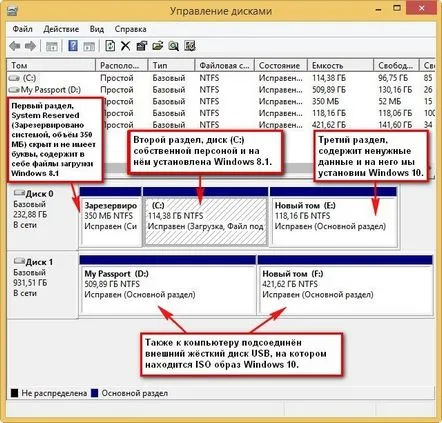
Keresse fel a WinNTSetup program hivatalos webhelyét, és töltse le a http://www.winntsetup.com/ címről,
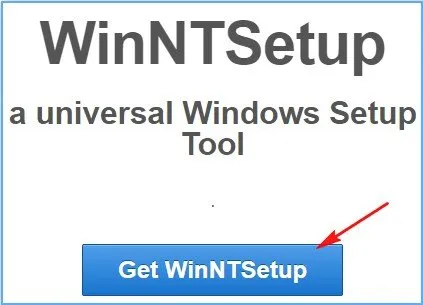
A segédprogrammal való munka megkezdése előtt erősen ajánlom, hogy készítsen biztonsági másolatot a tárhelyrőlrendszerindítás (Boot Configuration Data – BCD). A tény az, hogy amikor egy második rendszert telepítenek egy merevlemezre egy már telepített operációs rendszerrel, a Windows 10 regisztrálja magát a BCD rendszerindításban, és amikor a számítógépet bekapcsolja, megjelenik egy ablak a rendszerindításhoz: Windows 10 vagy Windows 8.1.
Ha egy idő után eltávolítjuk a Windows 10-et, az operációs rendszerek rendszerindító menüje továbbra is megmarad, és nagyon egyszerűen eltávolítjuk a létrehozott rendszerindító tároló biztonsági mentésének (BCD) bővítésével, ennek módját a cikk végén mutatom meg részletesen. .
Ahhoz, hogy megértse, miről beszélünk, a Windows 10 telepítése előtt futtassa a parancssort rendszergazdaként, és írja be a bcdedit parancsot, megnyílik a letöltési tárház. Ez azt mutatja, hogy csak egy Windows 8.1 operációs rendszer van telepítve a számítógépen.
Ha ugyanazt a parancsot futtatja a Windows 10 telepítése után, látni fogja, hogy már két operációs rendszer van a rendszerindító tárolóban: Windows 10 és Windows 8.1.
A BCD rendszerindító tárhely biztonsági mentése
A bacup mappát bármilyen partíción létrehozzuk, a lemezen (C:) megteheti.
és rendszergazdaként nyissa meg a parancssort. Írja be a parancsot:
bcdedit /export C:bacupbcd és a bacup mappában megjelenik a bcdletöltési tárolófájl biztonsági másolata.
Semmilyen körülmények között ne törölje a (C:) lemezen lévő bacup mappát.
Emellett ezzel az akcióval bebiztosítottuk magunkat mindenféle rendszerindítási hibára, amely több operációs rendszer egy merevlemezre történő telepítése után vár ránk.
Windows 10 ISO kép
És az utolsó dolog, amit a WinNTSetup program elindítása előtt meg kell tennie, hogy meg kell találnia a Windows 10 ISO-képet egy hordozható merevlemezen vagy flash meghajtón, ésmásolja a tartalmát bármely mappába, vagy egyszerűen kattintson duplán a képre a bal egérgombbal, és csatlakoztassa egy virtuális lemezmeghajtóhoz (ha Windows 8.1-et használ).
WinNTSetup
Most nyugodt lélekkel futtatjuk a WinNTSetup segédprogramot.
Válassza ki a Windows telepítési fájlok elérési útját, kattintson a Kiválasztás gombra.
Lépjen a G virtuális meghajtóra: (esetében a betű más lehet), nyissa meg a források mappát, és válassza ki az install.wim fájlt a bal egérgombbal, majd kattintson a Megnyitás gombra.
Megadtuk a Win 10 telepítőfájlok elérési útját.
A lemez, amelyre a Windows 10 rendszerbetöltő telepítve lesz, többnyire automatikusan kiválasztásra kerül, általában Z: (az első partíció, System Reserved, Reserved by the system, a kötet 350 MB, rejtett és betű nélküli), így esetünkben ez nincs értelme külön bootloadert létrehozni.
Most válassza ki azt a lemezt, amelyre a Windows 10 operációs rendszert telepíteni fogja. Kattintson a Kiválasztás gombra
Válassza ki a meghajtót (E:) a bal egérgombbal, és nyomja meg a Mappa kiválasztása gombot.
Ha fájlok vannak a lemezen (E:), jobb, ha a rendszer telepítése előtt formázza a lemezt. Nyomja meg az „F” gombot.
Kezdődik
rendben
rendben
Telepítés
rendben
Megkezdődik a Windows 10 lemezre (E:) telepítésének folyamata.
Kész! RENDBEN.
Indítsa újra a számítógépet. Betöltéskor megjelenik egy rendszerválasztó ablak, Windows 10 vagy Windows 8.1. Windows 10-et választunk.
és azonnal lépjen be a Windows 10 telepítésének utolsó fázisába.
A Windows 10 telepítve van.
Lépjen a Lemezkezelés elemre. A Win 10-ünk, ahogy kell, a C: meghajtóra van telepítve.
Windows 8.1
Javaslom, hogy indítsa el a Windows 8.1-et. Indítsa újra a számítógépet, és válassza ki a Win 8.1-et
Az operációs rendszer rendesen betöltődött.
Lemezkezelés.
A Windows 10 eltávolítása
Ha a Windows 10-et következmények nélkül szeretné eltávolítani, akkor a meghajtó (E:) Win 10 fájlokkal történő formázása előtt ki kell bővítenie a BCD rendszerindító tároló biztonsági másolatát.
Nyissa meg a parancssort rendszergazdaként, és írja be a parancsot:
bcdedit /import C:bacupbcd
A BCD indítótárának biztonsági másolata a C: meghajtón található bacup mappából lecseréli a jelenlegit.
Most formázzuk meg a meghajtót (E:) Windows 10 fájlokkal.
A Windows 8.1 állapota olyan lesz, mintha soha nem is létezett volna a Windows 10, a számítógép bekapcsolásakor nem lesz rendszerindítási választó menü.
KövetkezőOlvassa el tovabba:
- A Windows 7 telepítése egy második rendszer használatával
- A játék Windows Phone rendszerre történő telepítésének részletei
- Az újszülött életének második hónapja egy 2 hónapos gyermek fejlődése
- A második világháború kezdete rövid
- A Windows 7 telepítése